ISO görüntü dosyası, video veya yazılım veri dosyaları ile disk yapısını içeren bir DVD verisidir. DVD koleksiyonunuzu yedeklemenin, paylaşmanın ve yönetmenin uygun bir yoludur, ancak DVD'nizden bir ISO görüntüsü oluşturun İlk.
Bu, ortalama insanlar ve teknoloji meraklıları için karmaşık bir teknik görevdir. İyi haber, yerleşik veya üçüncü taraf araçlarını hızlı bir şekilde kullanarak DVD'lerinizi ISO dosyalarına dönüştürebilmenizdir. Bu makalede, PC, macOS ve Linux'ta görevi gerçekleştirmenin 5 yöntemi anlatılmaktadır.
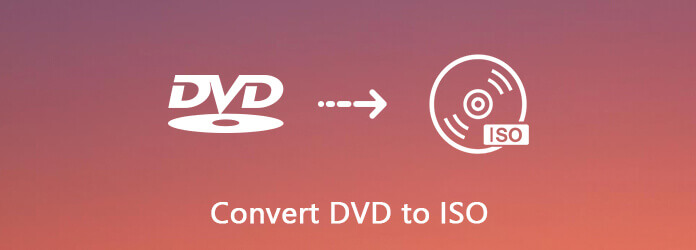
- Bölüm 1. PC'de DVD'den ISO Nasıl Oluşturulur
- Bölüm 2. Mac'te DVD'den ISO Nasıl Oluşturulur
- Bölüm 3. Linux'ta DVD'yi ISO'ya Dönüştürme.
- Bölüm 4. CDBurnerXP ile DVD'den ISO oluşturun
- Bölüm 5. ImgBurn aracılığıyla DVD'yi ISO'ya dönüştürün
- Bölüm 6. DVD'yi ISO'ya Dönüştürmeyle İlgili SSS
| araç | Platform | Bölgesel kısıtlama | Artılar | Eksiler |
| AnyMP4 DVD Kopyala | Windows 11/10/8/7; Mac OS X 10.9 veya daha yenisi |
Yok hayır | 1 Çok sayıda dönüştürme formatını destekleyin 2 1:1 Kayıpsız Kopya 3 Özelleştirilmiş ayarlara izin ver |
İstikrarlı internet ortamı |
| Disk Yardımcı Programı uygulaması | Mac | Evet | Diğer araçları yüklemeden yerleşik disk aracı | Ciddi birim bozulmasıyla başa çıkılamıyor |
| Mangal | Windows | Evet | Serbest kullanmak | Sınırlı özellikler |
| CDBurnerXP | Windows | Evet | 1 Kullanımı kolay 2 Kısa arayüz |
Medya dosyaları düzenlenemedi |
| ImgBurn | Windows | Evet | Ücretsiz hafif | Medya dosyaları düzenlenemedi |
Bölüm 1. DVD'den ISO Oluşturmanın En Kolay Yolu
AnyMP4 DVD Kopyala DVD'den ISO oluşturmanın en kolay yolu olarak değerlendiriliyor. Mükemmel klon teknolojisiyle donatılmış olduğundan DVD'leri, klasörleri ve ISO görüntü dosyalarını yedeklemenize olanak tanır. Bu arada, DVD'yi ISO görüntü dosyalarına dönüştürme konusunda da size destek olabilir. Özetlemek gerekirse, ister DVD'leri yedeklemek, ister DVD'leri diğer formatlara dönüştürmek isteyin, bu araç mükemmel bir çözümdür.
- DVD'nin tamamını sabit sürücüye ISO görüntüsü biçiminde kopyalayın ve yedekleyin.
- Üç DVD oluşturma modu sağlar: Tam Kopyalama, Ana Film ve Özelleştirme.
- DVD'nizi yerleşik medya oynatıcıyla önizleyin.
- Süreci hızlandırmak için donanım ivmesini kullanın.
- ISO görüntü dosyalarını istediğiniz zaman boş DVD'lere yazın.
Sonuç olarak, DVD koleksiyonunuzu PC veya Mac'te ISO görüntü dosyalarına dönüştürmenin en kolay yoludur.
Bedava indir
Windows için
Güvenli indirme
Bedava indir
macOS için
Güvenli indirme
1 Adım.ISO'dan en iyi DVD'ye dönüştürücü
Film DVD'nizi ISO dosyasına dönüştürmek istediğinizde, bilgisayarınızda yüklü olan en iyi DVD'den ISO dönüştürücüsüne sahip olun. Windows 10/8 / 8.1 / 7 ile uyumludur. Mac için başka bir sürüm daha var. Ardından, diski DVD sürücünüze yerleştirin ve yazılımı başlatın.
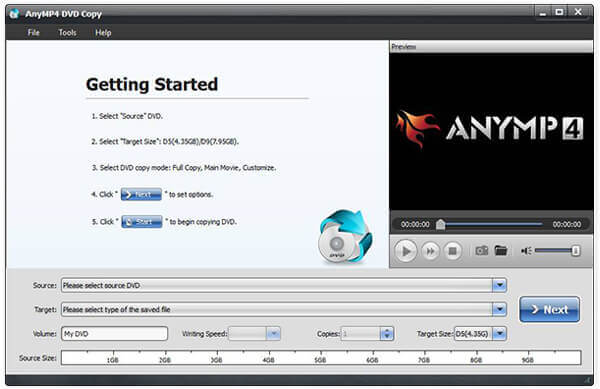
2 Adım.Doğru modu seçin
genişletmek Kaynak açılır ve DVD'nizi seçtiğinizde video veri dosyaları medya kitaplığına eklenir. Orta alana gidin ve uygun bir mod seçin. Tam Kopya modu tüm DVD'yi ISO'ya dönüştürebilir. Ana film modu, DVD filmini yalnızca ISO dosyasına dahil eder. Söz konusu olduğunda özelleştirmek, ISO için herhangi bir dosya seçebilirsiniz.
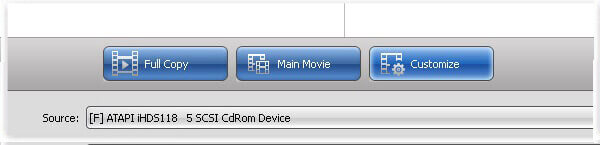
3 Adım.DVD'den ISO oluştur
Ardından, Hedef açılır menüsünü tıklayın, ISO dosyalarını kaydetmek ve bir dosya adı bırakmak için hedefi ayarlayın. Ayarlardan sonra, Sonraki DVD'nizden ISO oluşturmaya başlayın. Araştırmamıza göre, süreci bitirmek sadece birkaç dakika sürüyor.
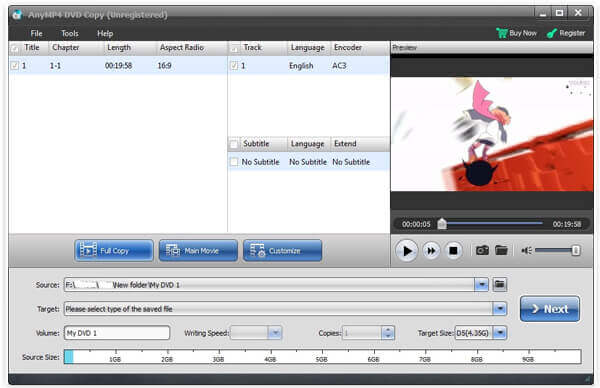
AnyMP4 DVD Oynatıcının DVD'yi ISO dosyalarına dönüştürme yeteneğinden derinden etkilendiğinize inanın ve dürüst olmak gerekirse, bu özellik, tüm mükemmel özellikleri arasında buzdağının yalnızca görünen kısmıdır. Daha fazla özelliği keşfetmeye devam edebilirsiniz ve bu güçlü araçla tanıştığınıza pişman olmayacaksınız.
Bölüm 2. Mac'te DVD'den ISO Oluşturma
PC'de ISO oluşturma işlevini bulamasanız da, Apple bunu macOS'a tanıttı. Ayrıca, Linux, komut satırı ve önceden yüklenmiş bazı araçlar ile DVD'nizi ISO görüntüsüne dönüştürmenizi sağlar.
Apple, Mac'te Disk İzlencesi uygulaması da dahil olmak üzere birçok yardımcı program içerir. Şifresiz DVD'leri Mac üzerinde hiçbir şey yüklemeden ISO görüntü dosyalarına dönüştürmenize yardımcı olabilir.
1 Adım.Her şeyden önce, DVD'yi optik sürücünüze yerleştirin ve Uygulamalar klasöründen Disk İzlencesi uygulamasını çalıştırın.
2 Adım. Tıkla fileto > Yeni Resim > [Cihazdan] görüntü ilerlemek için pencerenin üst kısmında
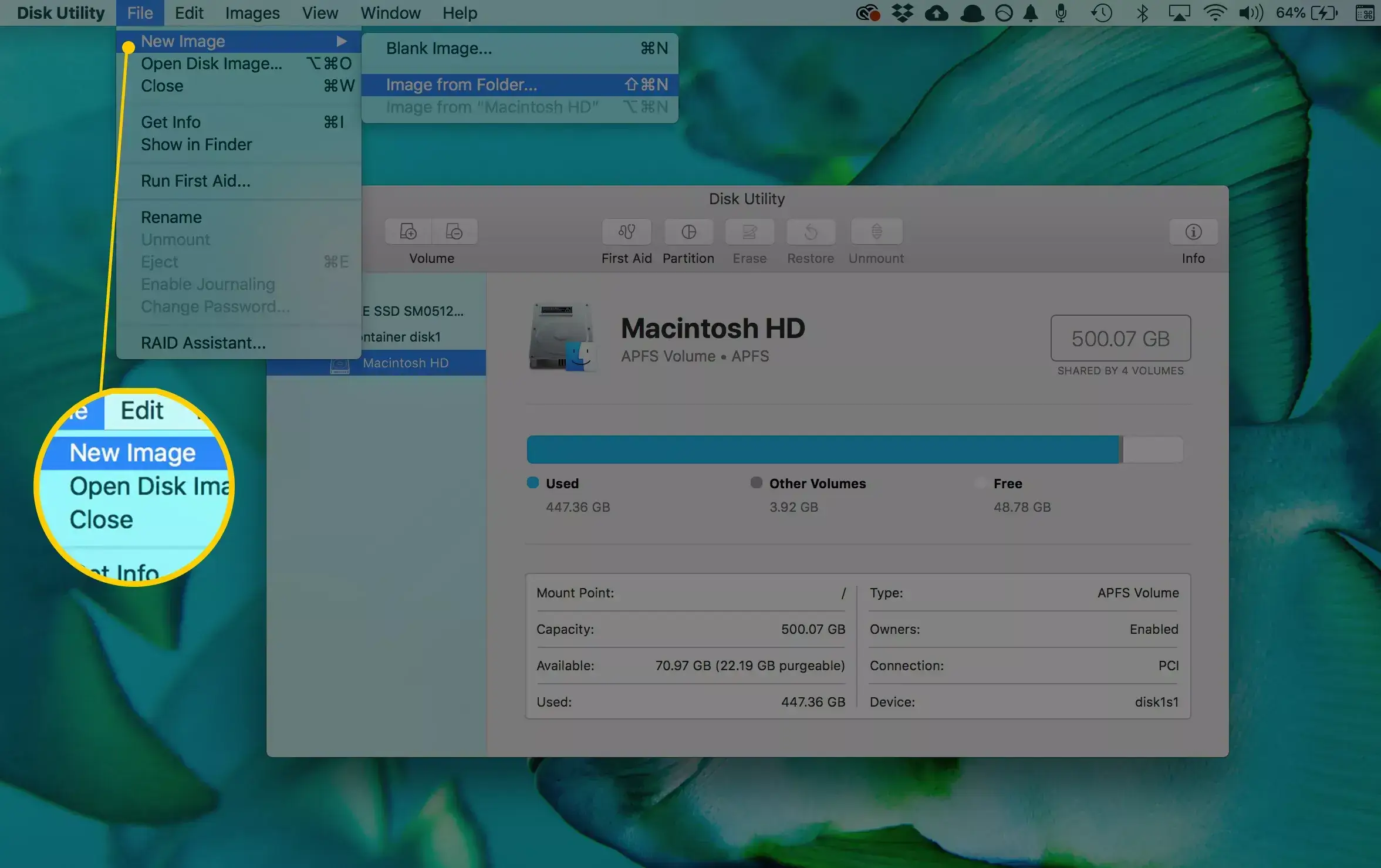
3 Adım.Açılır iletişim kutusunda Farklı Kaydet kutusuna bir dosya adı yazın ve ISO dosyasını Nerede seçeneğinde saklamak için belirli bir klasör ayarlayın. Açın Görüntü Biçimi bırak ve seç disk resmi. Ayarladığınızdan emin olun Yok içinde Şifreleme alan. I vur İndirim Mac'te DVD'yi ISO'ya dönüştürmeye başlamak için düğmesine basın.
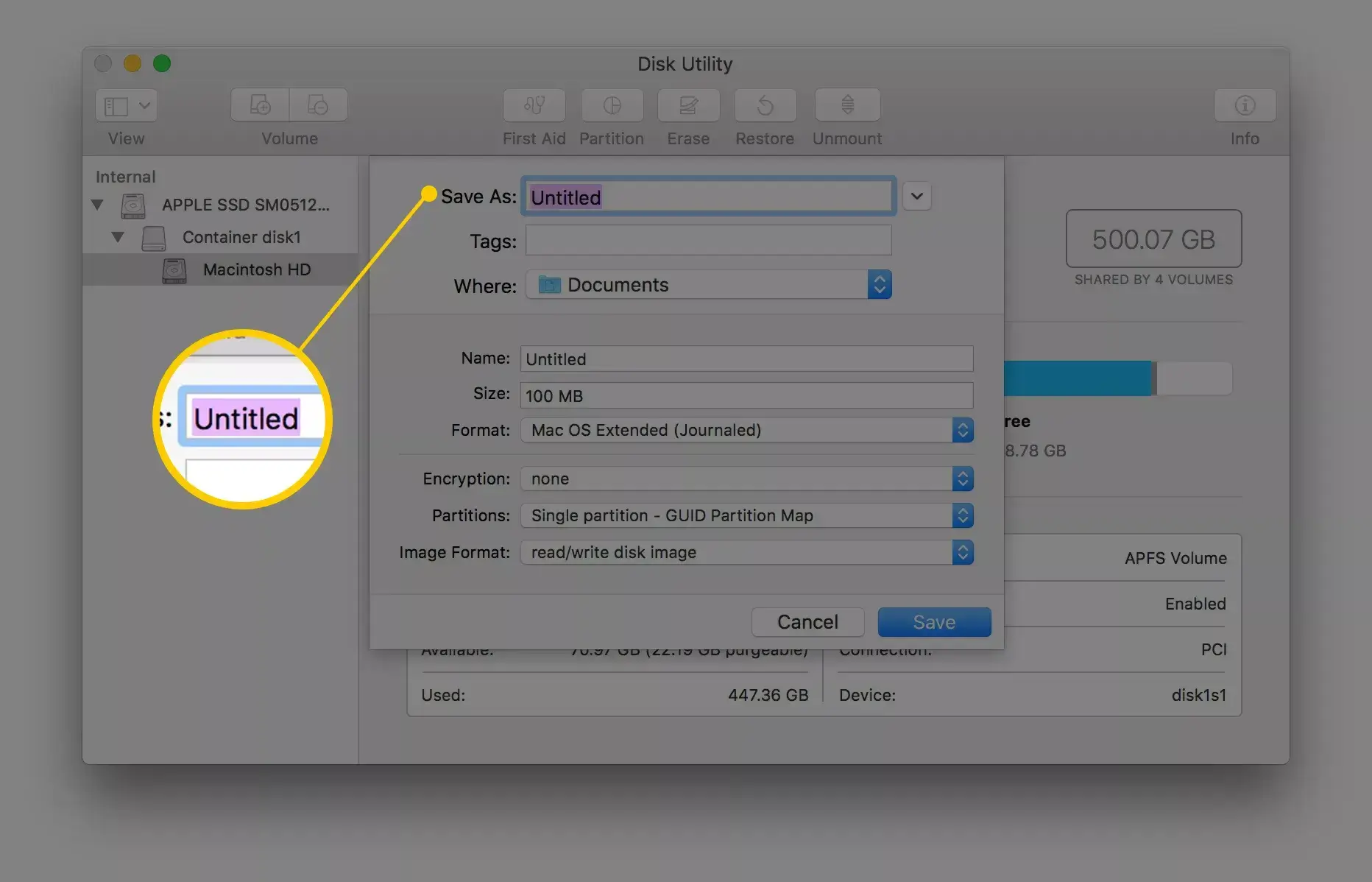
Not: İlk olarak, Disk İzlencesi varsayılan olarak bir CDR görüntü dosyası oluşturur. Mac üzerinde doğrudan bağlayabilir veya diskinize yazabilirsiniz. Bir ISO görüntüsü üretmek istiyorsanız, dosya uzantısını yeniden adlandırın veya üçüncü taraf bir dosya dönüştürücü kullanın.
Ayrıca, hdiutil /home/username/original.cdr -format UDTO -o /home/username/destination.iso dönüştür Terminal doğrudan DVD ISO dönüştürmek için.
Yukarıdaki DVD'yi komut satırıyla ISO görüntüsüne dönüştürme yöntemi başka programların kurulumunu gerektirmese de, bilgisayar konusunda acemi olanlar için biraz zordur. Bu sorunu çözecek belirli bir dönüştürücü veya sökücü bulmak istiyorsanız okumaya devam edin.
Bölüm 3. Linux'ta DVD ISO'ya Nasıl Dönüştürülür
Linux sadece yüksek düzeyde özelleştirilebilir bir işletim sistemi değil, aynı zamanda bazı yararlı araçlar da içerir. Örneğin, Brasero disk yazma yardımcı programı DVD'den ISO oluşturabilir.
1 Adım.Brasero Disc Burner uygulamasını çalıştırın ve Disk Kopyalama CD / DVD Kopyala iletişim kutusunu açmak için
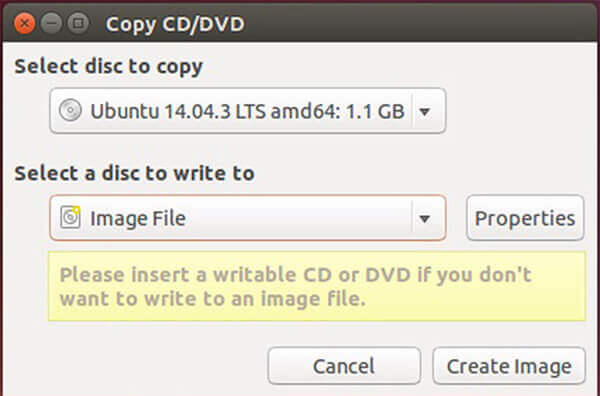
2 Adım.DVD'yi bilgisayarınıza takın ve altındaki açılır listeden seçin Kopyalanacak diski seçin. Sonra seç Görüntü Dosyası itibaren Yazılacak diski seçin seçeneği.
3 Adım.Bir kez tıklayın Görüntü yarat düğmesine basıldığında, DVD'den ISO'ya dönüştürme işlemi başlatılır.
Not: Mac'e benzer şekilde, ISO'yu program diliyle DVD'den çıkarabilirsiniz, ancak komut sudo dd if = / dev / cdrom / = / ana sayfa / kullanıcı adı / image.iso.
Bu iki yöntemin her ikisi de size komutlar ve kullanışlı araçlarla DVD'yi ISO görüntüsüne dönüştürme konusunda çözümler sunar. Karşılaştığınız sorunları çözebilir, ancak DVD dönüştürmenin daha fazla özelliğini genişletmeden. Daha fazla işlevin keyfini çıkarmak istiyorsanız daha profesyonel bir araç bulabilirsiniz.
Bölüm 4. CDBurnerXP ile DVD'den ISO oluşturun
Elbette, DVD'lerinizden ISO dosyaları oluşturmak için kullanabileceğiniz bazı ücretsiz araçlar vardır. Çeşitli dezavantajları olmasına rağmen, bunları bir kuruş ödemeden kullanabilirsiniz.
CDBurnerXP, Windows 2000 ve sonrasında varolan bir diskin ISO görüntüsünü oluşturmak için açık kaynaklı bir çözümdür. Ancak, bu ücretsiz yazılım DVD'nizdeki şifreleme veya korumayı kaldıramaz.
1 Adım.Diski bilgisayarınıza yerleştirin ve ücretsiz DVD-ISO dönüştürücüyü başlatın.
2 Adım.seç Disk kopyala ve tıklayın Verileri Kopyala ISO Diski Kopyala iletişim kutusunu açmak için
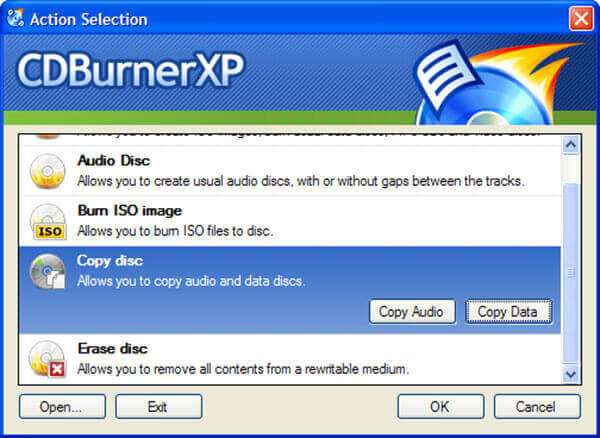
Bahşiş: DVD'nizi disk yapısına sahip olan ISO'ya yalnızca Verileri Kopyala seçeneği dönüştürür.
3 Adım.Git Kopyalama Seçenekleri sekmesinde, diskinizi Kaynak cihazı seçin alanına gidin ve Hedef cihazı seçin. Tıkla Disk kopyala düğmesini ISO dosyasına dönüştürmeye başlayın.
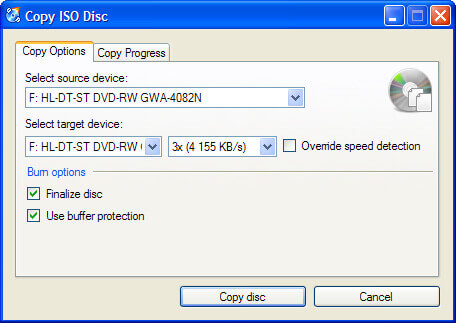
DVD'nizde şifreleme veya koruma yoksa, DVD'lerden ISO dosyalarınızı oluşturmak için bu ücretsiz aracı kullanabilirsiniz.
Daha açık kaynak DVD rippers DVD'den ISO oluşturmak için buradan kontrol edebilirsiniz.
Bölüm 5. ImgBurn aracılığıyla DVD'yi ISO'ya dönüştürün
ImgBurn, DVD'den ISO'ya dönüştürme için açık kaynaklı bir araçtır. Windows 10/8/7 / XP / Vista ve önceki sürümlerde ücretsiz olarak kullanılabilir, ancak ISO görüntü dosyasına DVD koruması içerir.
1 Adım.Ücretsiz DVD-ISO dönüştürücüyü başlatın ve optik diskinizi DVD sürücüsüne yerleştirin.
2 Adım.seç Diskten görüntü dosyası oluşturma kurulum arayüzünde bir sonraki pencereyi açın.
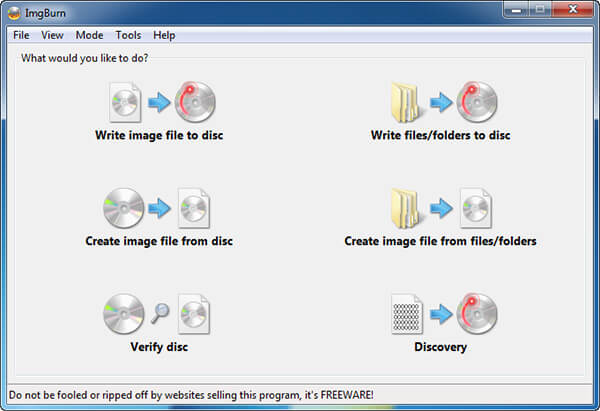
3 Adım.Diskiniz Kaynak alanında manuel olarak ayarlayın. Ardından, klasördeki klasör simgesini tıklayın. Varış yeri alanına gidin ve çıktı konumunu seçin ve dosya adını bırakın.
4 Adım.Son olarak, ISO oluşturma işlemini başlatmak için sol alt taraftaki DVD'den ISO düğmesine tıklayın. Süreci tamamlamak için bir an harcadığı için sabırlı olun.
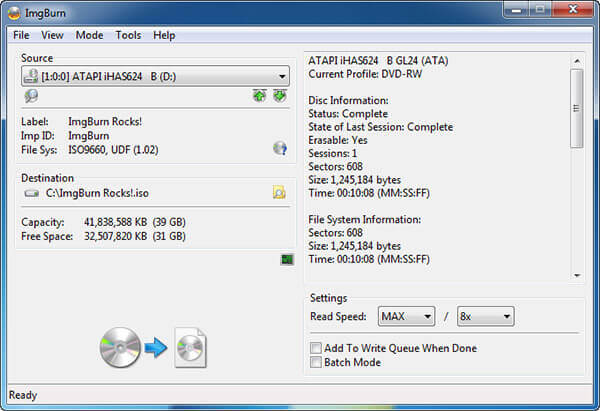
Not: CDBurnerXP'den farklı olarak, ImgBurn'de bazı özel seçenekler vardır. Örneğin, birden fazla DVD'yi dönüştürmek için okuma hızını ayarlayabilir veya toplu modunu etkinleştirebilirsiniz. Yeni başlayanlar için, ayarları varsayılan değerlerle korumanızı öneririz.
Bölüm 6. DVD'yi ISO'ya Dönüştürmeyle İlgili SSS
-
DVD ISO dosyası nedir?
ISO dosyası, varolan bir dosya sisteminin kopyasını ayıklayan bilgisayar dosyasıdır. Dosya sisteminin kendisi de dahil olmak üzere fiziksel DVD sürücüsünün tüm içeriğini içerebilir. ISO dosyasını kullanırken, kullanıcılar görüntünün monte edilip edilmeyeceğine karar verebilir veya optik disk yazmak için kullanabilir. DVD ISO dosyasını oynatmak için görüntüyü bağlamanız gerekir ve Windows 10, ISO dosyasını doğrudan oynatabilecek yerleşik görüntüye sahiptir.
-
CD'den nasıl ISO dosyası oluşturabilirim?
CD'yi ISO'ya dönüştürmeye benzer şekilde, CD'den ISO dosyası oluşturmak için profesyonel yazıcıyı indirmelisiniz. CD'yi arayın ISO dönüştürücü Microsoft Store'da, Aracı şimdi indirin, ardından bu aracı çalıştırın Başka bir bilgisayar için yükleme ortamı oluştur (USB flash sürücü, DVD veya ISO) öğesini seçin, ardından Windows'un dilini, mimarisini ve sürümünü seçmelisiniz. ISO dosyasını seçtiğinizde bu araç, bilgisayarınızdaki ISO dosyasına CD oluşturacaktır.
-
Dosyaları ISO'ya nasıl dönüştürebilirim?
Dosyaları ISO dosyasına dönüştürmek için, DVD diskini bilgisayarınıza taktığınızdan emin olmalı ve ardından bilgisayarınıza AnyMP4 DVD Copy'yi indirmelisiniz. Bundan sonra kopyalama modunu seçin ve bilgisayarınızdaki DVD'yi ISO dosyasına dönüştürmeye başlayın. Blu-ray filmleri ISO dosyasına dönüştürün.
-
ISO'yu DVD'ye yazabilir miyim?
Evet yapabilirsin. DVD'yi ISO'ya dönüştürmekle kalmaz, aynı zamanda profesyonel yazılımla ISO'yu DVD'ye yazabilirsiniz. Yazılımı Microsoft Store'dan indiriyor veya çevrimiçi olarak arıyor olsanız da, size yardımcı olacak yazılımı da bulabilirsiniz. DVD'den ISO oluşturun. Detaylar burada.
Tamamlayan
Yukarıdaki paylaşımımıza göre en az 5 yöntemde uzmanlaşmalısınız. DVD'den ISO oluşturma Windows, Mac ve Linux'ta. Bazen paylaşım veya başka amaçlar için filminizi veya yazılım diskinizi bir ISO görüntü dosyasına kopyalamanız yeterlidir. AnyMP4 DVD Copy en uygun maliyetli seçenektir. Herkes birkaç saniye içinde bu konuda uzmanlaşabilir ve tüm verilerinizi DVD'de sabit sürücünüzde tutabilir. Başka önerileriniz varsa lütfen bu gönderinin altındaki yorum alanına yazın, daha sonra yanıtlayacağız.
Blu-ray Master'dan daha fazlası

